윈도우11 마우스 우클릭 메뉴, '단축키'로 간편하게 윈도우10처럼 표시하기
- IT정보화/윈도우즈
- 2024. 11. 24.
반응형

쉬운쌤입니다. 윈도우11로 업그레이드한 분들이 가장 먼저 느끼는 변화는 바로 '마우스 우클릭 메뉴(바로가기 메뉴)'일 것입니다. 기존의 윈도우10의 익숙한 스타일과 달리 메뉴가 간소화되면서, 불편함을 느끼는 분들이 많습니다. 저 역시 그중의 한명입니다.
윈도우11의 우클릭 메뉴를 익숙한 윈도우10처럼 표시하는 방법은 여러 가지가 있겠으나, 별다른 설정 필요 없이 원할 때 바로바로 적용할 수 있는 아주 간편한 방법이 있어서 소개합니다.
윈도우11의 우클릭 메뉴 - 무엇이 달라졌나?
윈도우11은 심플한 디자인을 강조하며 우클릭 메뉴를 간단하게 간소화했습니다. 따라서 안 보이는 일부 기능은 '추가 옵션 표시' 버튼을 눌러야 윈도우10스타일로 변경되면서 모든 메뉴가 표시됩니다.

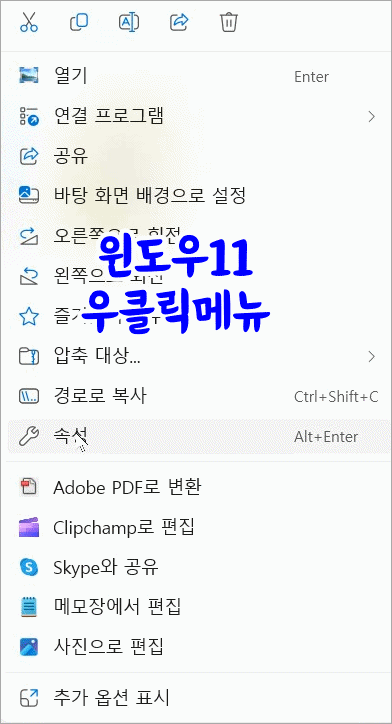
[추가 옵션 표시] 버튼을 누르지 않아도, 한 번에 윈도우10처럼 바로가기 메뉴가 바로 나타나게 할 수 있습니다.
윈도우10 스타일의 우클릭 메뉴를 표시 - 단축키
한 번에 윈도우10 스타일의 우클릭 메뉴를 표시하려면 마우스 오른쪽 단추를 누를 때 Shift를 함께 눌러주세요.

그러면, 윈도우10스타일의 메뉴로 표시됩니다.

윈도우10 스타일의
마우스 우클릭(바로가기 메뉴) 표시
Shift + 마우스 오른쪽 단추 클릭
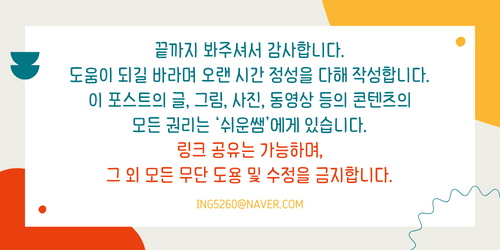
728x90
'IT정보화 > 윈도우즈' 카테고리의 다른 글
| [사진,동영상 관리] 윈도우 기본 기능으로 사진 및 동영상 '메타정보' 확인 및 삭제하기 (0) | 2024.11.25 |
|---|---|
| 윈도우 10 시작 메뉴가 화면을 꽉 채울 때 해결 방법 (1) | 2024.10.22 |
| 윈도우 10 업데이트 오류 해결 - '업데이트 도우미'로 수동 업데이트하기 (3) | 2024.09.25 |
| [윈도우10, 11] 마우스 스크롤 한번에 너무 많이 넘어간다면? - 스크롤 줄 수 조절 방법 (0) | 2024.07.02 |
| [윈도우 7,10,11] 파일 및 폴더 이름바꾸기 3가지 방법 (0) | 2024.06.07 |